
Como fazer backup de aplicativos/dados de aplicativos do iPhone: 2 métodos simples explicados

Fazer backup dos aplicativos do iPhone e de outros arquivos importantes é crucial. Por que é tão importante? Bem, é difícil imaginar um dia sem os aplicativos no seu iPhone. Eles ajudam você a organizar seu dia, manter contato com sua família, amigos, colegas e até mesmo parceiros de negócios. Além disso, permitem que você acesse e compartilhe informações importantes, tudo em um único dispositivo. É por isso que é uma boa ideia ter uma maneira fácil e rápida de fazer backup do seu telefone. Continue lendo para aprender como fazer backup dos aplicativos do seu iPhone sem esforço!
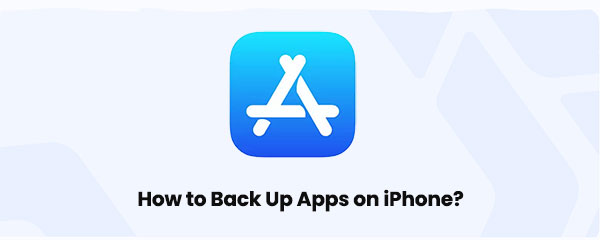
O backup do iCloud não faz backup dos aplicativos separadamente, mas sim dos dados e configurações relacionados aos aplicativos. Ao usar o backup do iCloud, o sistema armazena os dados, documentos, configurações e o estado dos aplicativos instalados, mas não faz backup diretamente dos pacotes de instalação dos aplicativos no iCloud.
Se você reinstalar um aplicativo, o iCloud pode ajudar a restaurar os dados e configurações anteriores, permitindo que você volte a usá-lo rapidamente. Portanto, certifique-se de fazer backup do seu iPhone regularmente para proteger as informações relevantes dos seus aplicativos!
Veja como fazer backup do iPhone no iCloud :
Etapa 1. Conecte seu iPhone à internet.
Passo 2. Navegue até "Configurações", depois até seu nome de usuário, depois escolha "iCloud" e, por fim, "Backup do iCloud".
Etapa 3. Certifique-se de que a opção "Backup do iCloud" esteja LIGADA; caso contrário, ative-a.
Passo 4. Toque em "Fazer Backup Agora" para iniciar o backup do seu iPhone no iCloud. Não se desconecte da internet até que o processo de backup seja concluído.

Observação: se você quiser saber mais sobre backup do iTunes vs. backup do iCloud , clique aqui.
Você só pode fazer backup de aplicativos do iPhone usando o iTunes se tiver uma versão anterior à 12.7. A partir do iTunes 12.7, a Apple removeu o recurso de gerenciamento de aplicativos que permitia backups de aplicativos.
Como fazer backup de aplicativos no iPhone com o iTunes? Siga os passos abaixo:
Passo 1. Comece abrindo o iTunes no seu PC e conectando seu iPhone por meio de um cabo USB.
Etapa 2. Clique no ícone do dispositivo e selecione a aba "Aplicativos" para iniciar o processo de backup do aplicativo. ( O iPhone não aparece no iTunes ?)
Etapa 3. Para fazer backup dos aplicativos, marque a caixa na parte inferior que diz "Instalar novos aplicativos automaticamente".
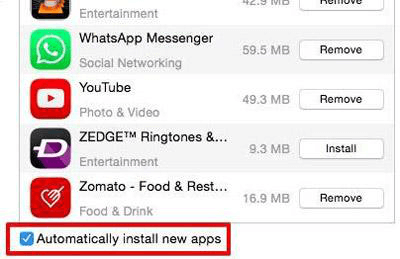
Se você quiser saber exatamente o que está incluído em um backup do iTunes, leia este artigo para encontrar a resposta.
O que o backup do iTunes inclui? [Um guia completo]Se você não deseja apenas fazer backup de aplicativos, mas também de outros dados no seu iPhone, Coolmuster iOS Assistant é uma ferramenta de backup fácil de usar para iPhone que você pode experimentar. É uma ferramenta abrangente de gerenciamento iOS que ajuda os usuários a fazer backup de dados de seus iPhones para seus computadores. Sua interface simples e intuitiva torna o processo de backup rápido e eficiente, tornando-o especialmente adequado para quem busca opções mais flexíveis para fazer backup dos dados do seu iPhone.
Principais recursos do Coolmuster iOS Assistant:
Veja como fazer backup do seu iPhone no computador usando o Assistente iOS :
01 Para começar, instale e inicie o software no seu computador.
02 Conecte seu iPhone usando um cabo USB. Se solicitado, toque em "Confiar" no seu iPhone e, em seguida, clique em "Continuar" no programa. Após a conexão, você verá a interface principal.

03 Para fazer backup de todo o seu iPhone, acesse a seção "Super Toolkit" no menu superior, selecione "iTunes Backup & Restore" e clique em "Backup". Selecione seu iPhone no menu suspenso e selecione um local para o arquivo de backup. Por fim, clique em "OK" para iniciar o processo de backup.

Se preferir fazer backup de itens específicos em vez de tudo, navegue até a seção "Meu dispositivo", selecione o tipo de arquivo que deseja fazer backup e clique no botão "Exportar" para transferir os arquivos escolhidos.

Você pode desinstalar apps indesejados do iPhone com o Assistente iOS Coolmuster . Basta acessar a categoria "Aplicativos" na seção "Meu Dispositivo", marcar os aplicativos indesejados e clicar no botão "Desinstalar" para remover apps do seu iPhone imediatamente.

Veja como fazer backup de apps no iPhone. Embora o iCloud não consiga fazer backup dos apps, todos os apps devem ser baixados da nuvem ao restaurar um backup. Todos os dados dos apps também devem ser baixados. Se você quiser usar o iTunes para fazer backup de apps, certifique-se de ter o iTunes versão 12.7 ou anterior.
Se você também deseja fazer backup de outros tipos de dados, considere Coolmuster iOS Assistant . Embora o iCloud e o iTunes desempenhem papéis importantes no ecossistema da Apple, Coolmuster iOS Assistant oferece aos usuários uma solução de backup mais flexível e abrangente.
Artigos relacionados:
O backup do iPhone falhou, mas tenho armazenamento suficiente - Soluções internas!
[Guia passo a passo] Como excluir vários aplicativos no iPhone?
Como fazer backup de mensagens de texto no iPhone sem o iCloud? [6 maneiras comprovadas]
[RESOLVIDO] O backup do iCloud está demorando uma eternidade? 7 maneiras fáceis de resolver isso

 Transferência iOS
Transferência iOS
 Como fazer backup de aplicativos/dados de aplicativos do iPhone: 2 métodos simples explicados
Como fazer backup de aplicativos/dados de aplicativos do iPhone: 2 métodos simples explicados





